Asus PA248Q – профессиональный монитор с сюрпризом
Внешний вид и комплект поставки
Источник: www.ferra.ru
5 сентября 2012 в 21:00

Мониторов с соотношением сторон 16:10 на рынке существует не очень много. Произошло это из-за того, что производить их матрицы не так выгодно, как аналоги с соотношением сторон 16:9. Да и на глаз различаются соотношения сторон 16:10 и 16:9 не очень сильно. Но, тем не менее, многие пользователи, а особенно компьютерные энтузиасты, покупают именно мониторы с соотношением сторон 16:10.
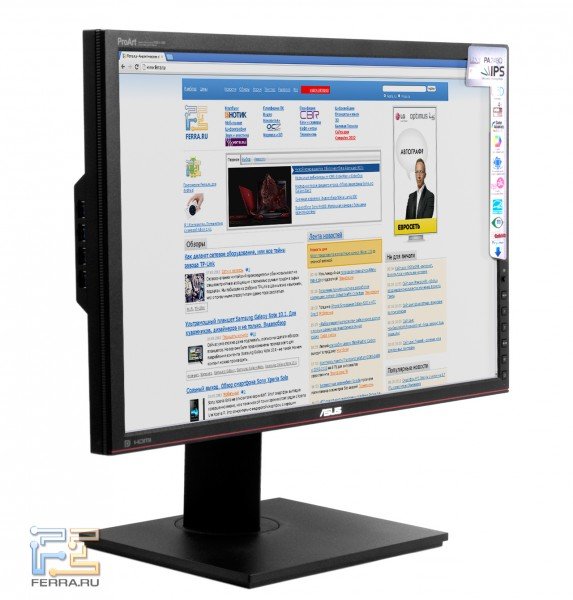
Кроме того, у рассматриваемого нами монитора есть небольшой сюрприз. Неожиданность заключается в USB-хабе монитора, который поддерживает третью версию популярного интерфейса. Мониторы с USB 3.0 в нашу тестовую лабораторию пока еще не попадали.
Внешне Asus PA248Q сильно похож на своего предшественника, Asus PA246Q. На лицевой стороне монитора осталась та же красная полоса, только перенесли ее в самый низ, а кнопки меню расположили вертикально. Все надписи, кроме лого Asus, сделаны серым, а не белым цветом, как раньше. Благодаря такому шагу за монитором стало удобнее работать – меньше деталей, которые могут как-нибудь отвлечь от работы. Экран остался матовым, и это, без сомнения, идет ему в плюс.

Поворотный механизм монитора тоже никуда не делся. Экран Asus PA248Q можно повернуть по часовой стрелке примерно на 92° градуса. Подставка, по сравнению с предыдущей версией монитора, не изменилась – она все той же формы и размеров. На подставку нанесены мерные риски, благодаря которым можно понять, насколько сантиметров можно поднять экран или повернуть монитор по или против часовой стрелки.

Мерные риски, которыми славился Asus PA246Q, остались и в обновленной версии монитора. Вот только теперь на них появились цифры, поэтому пользоваться ими стало немного удобнее. Если, конечно, получится их разглядеть в темной комнате. Снизу и слева от матрицы нанесены деления в сантиметрах, а справа и сверху – в дюймах.

Как уже было сказано, кнопки меню переместились на правую часть лицевой панели монитора. Кроме того, для перемещения по меню теперь используется небольшой джойстик, благодаря которому копаться в меню Asus PA248Q – одно удовольствие. Также появились кнопки «1» и «2», на которые можно повесить одну из функций меню – тоже очень удобное решение. В остальном порядок кнопок точно такой же, как и у Asus PA246Q. Индикатор питания монитора светится белым цветом и, на наш взгляд, слишком ярко. Поменять его яркость в экранном меню нельзя, а вот отключить совсем – можно.

На задней панели монитора Asus заметен только лишь логотип производителя и отверстия для охлаждения. Как и у предыдущей версии монитора, ножка подставки крепится к монитору при помощи четырех винтов и ее можно снять, чтобы повесить монитор на стену. Все порты и разъемы расположены сзади, параллельно корпусу, но находятся они в небольшой нише, поэтому на фото их не видно.

Раз уж мы начали говорить о разъемах, то стоит их перечислить. Тех портов, что есть у нашего подопытного, хватит для всех случаев жизни. Сзади у Asus PA248Q, кроме DVI-D, DisplayPort , HDMI и D-Sub, находится 3.5-мм разъём для подключения наушников и порт USB 3.0 типа B. Впрочем, подключить к этому порту можно и кабель USB 2.0, если вдруг появится такое желание. Также сзади находится разъем для подключения кабеля питания и, что весьма интересно, тумблер переключения питания.


На левой стороне монитора расположены 4 порта USB 3.0. USB-хабы встречаются в мониторах довольно часто, но вот USB-хабы третьей ревизии пока ещё являются редкостью, причем не только в мониторах. Очень похвально, что производитель оснастил Asus PA248Q таким набором разъемов – владельцы материнских плат с USB 3.0 могут сэкономить на USB-хабе.


На правой панели нет ничего примечательного – простой черный пластик.

Комплектация у монитора Asus PA248Q более чем достаточная. Кроме диска с драйверами и цветовым профилем, в коробке можно найти инструкцию и брошюру.

Также в комплекте есть несколько кабелей: D-Sub, DVI-D, DisplayPort и кабель USB 3.0, который необходим для подключения монитора к ПК.
Меню Asus PA248Q такое же простое и удобное, как и на предыдущей модели. Перемещаться по нему, по сравнению со все той же старой моделью, стало гораздо удобнее. Все же пользоваться одним джойстиком гораздо проще, чем функциональными клавишами, которые дублируют другие действия.
Компоновка элементов в меню сделана очень логично, запутаться в меню будет очень трудно.
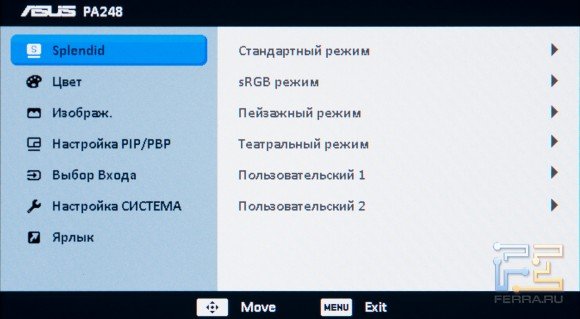
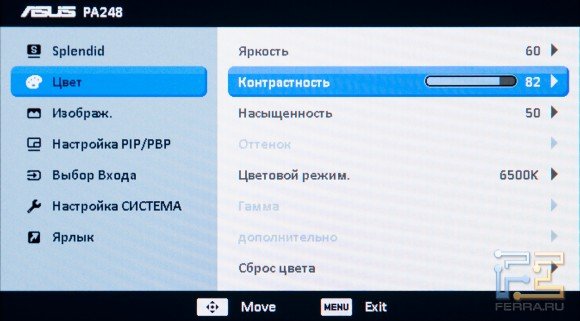
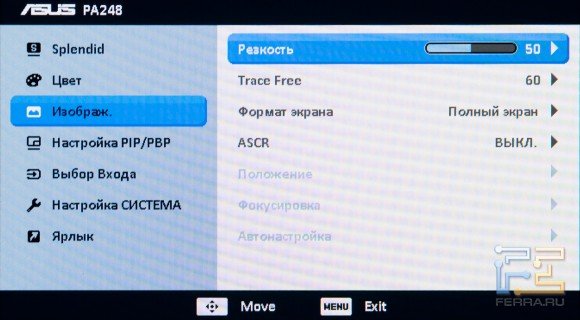
Одной из приятных находок стал режим «картинка в картинке», с помощью которого можно выводить на дисплей картинки от двух разных источников сигналов. В телевизорах эта функция встречается часто, а вот в мониторах – не очень.
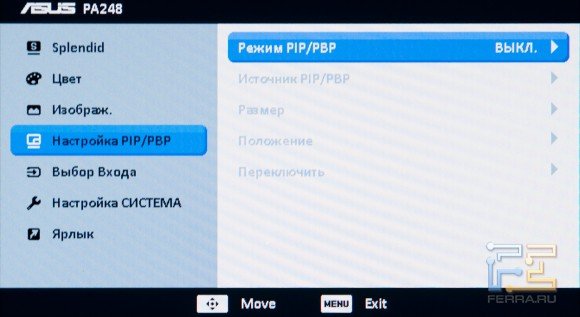
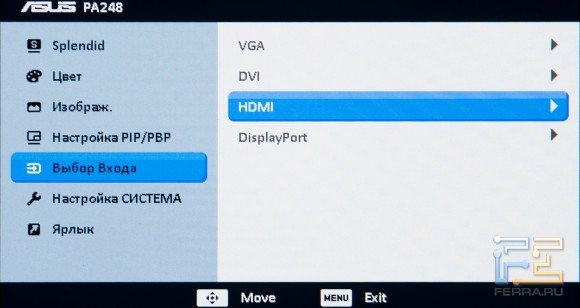
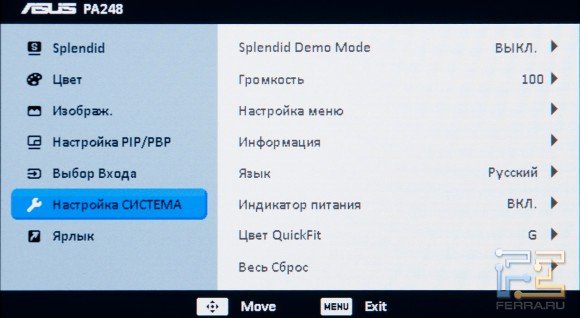
У монитора Asus PA248Q, как и у его предшественника, кроме реальной «хардварной» линейки есть еще и виртуальная. С её помощью можно измерить изображения в сантиметрах или дюймах, выставить на мониторе сетку, или прикинуть, получится ли распечатать снимок на листе А4 или на других форматах. Разумеется, положение «линейки» на экране можно изменять, и для этого очень хорошо подходит джойстик.
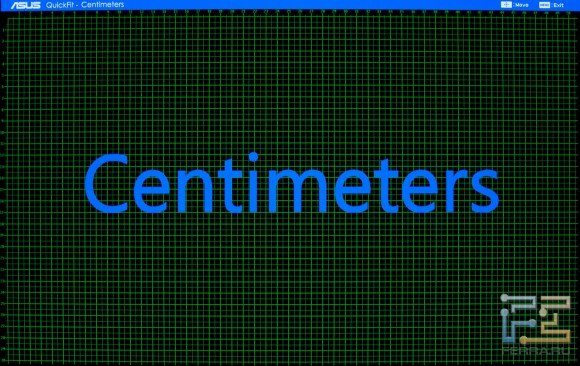
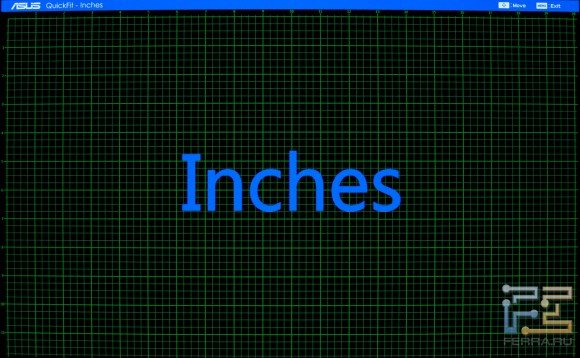
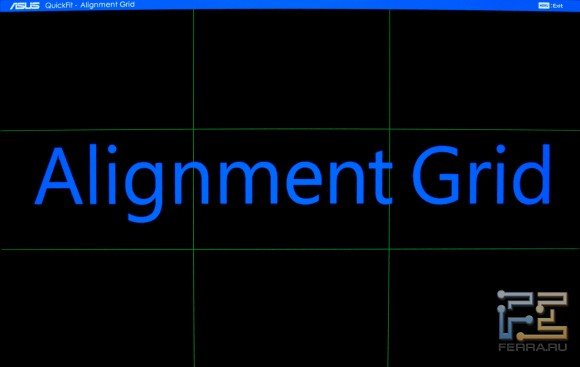
После просмотра фотографий может появиться ощущение, что линейка или шаблоны становятся неразличимы на светлом фоне, но на самом деле это не так. Разглядеть их можно в любой ситуации, если, конечно, не выставить яркость и контрастность дисплея на максимум.
| Asus PA248Q | |
| Диагональ экрана, дюймы/сантиметры | Матовый, 24.1"/61.13, 16:10 |
| Тип матрицы | IPS |
| Тип подсветки | LED |
| Разрешение | 1920 x 1200 |
| Яркость | 300 кд/м2 |
| Динамическая контрастность | 80 000 000:1 |
| Время отклика (Gray-to-Gray) | 6 мс |
| Угла обзора по горизонтали/вертикали | 178°/178° |
| Поддержка 3D | Нет |
| Порты и разъёмы | DVI-D, DisplayPort, HDMI, D-Sub, 3,5-мм аудиовыход, 1xUSB 3.0 типа B, 4x USB 3.0 типа A, Kensington lock |
| Режимы работы | Стандартный, sRGB, Пейзажный, Театральный, два пользовательских режима |
| Крепление на стену | VESA, 100x100 мм |
| Размеры с подставкой ШхВхГ | 557.2 x 416.3 x 235 мм |
| Вес | 6,4 Кг |
У монитора Asus есть шесть основных режимов работы, из которых большинству пользователей, скорее всего, будут интересны только первые четыре: Стандартный, sRGB, Пейзажный и Театральный. В каждом из них в меню доступна лишь часть настроек. Для того, чтобы сделать с монитором «все, что душе угодно», предусмотрено два настраиваемых пользовательских профиля. В них доступны абсолютно все пункты в меню – в том числе можно настроить усиление и смещение для цветового пространства RGB, а также повозиться с 6-осевой настройкой цветопередачи: RGB и CMYK. Обычному пользователю ,конечно, лезть в таки дебри не придется, но для хорошей и правильной калибровки дисплея, некоторые из этих настроек могут понадобится.
Исходя из всего вышесказанного, мы приняли решение тестировать Asus PA248Q только в первых четырех режимах. Для тестирования использовался спектрофотометр X-Rite i1 Display Pro, а также «свободные» программы Argyll CMS v1.4.0 вместе с графическим интерфейсом DispCalGUI v1.0.9.0 и утилита HCFR Colorimeter v3.0.4.0.
Сперва мы рассмотрим стандартные параметры всех четырёх режимов, затем измерим яркость, контрастность и светимость черного поля, а потом расскажем о цветовом охвате и гамма-кривых монитора.
Итак, начнём с дефолтных параметров у вех четырех профилей. Для каждого режима работы мы сбросили настройки цветопередачи на заводские, а потом провели измерения.
| Профиль | Яркость, кд/м2 | Светимость чёрного, кд/м2 | Контрастность | Температура, °K |
| Стандартный | 197,64 | 0,23 | 866:1 | 6989 |
| sRGB | 188,6 | 0,24 | 801:1 | 6855 |
| Пейзажный | 226,12 | 0,26 | 877:1 | 6947 |
| Театр | 144,88 | 0,22 | 514:1 | 13995 |
Из таблицы видно, что показатели первых трёх профилей похожи друг на друга. Светимость черного находится на хорошем, уровне – в среднем этот показатель колеблется около отметки в 0,24 кд/м2. Статическая контрастность тоже была на хорошем уровне, порядка 800:1.
Выделяется из этого списка лишь профиль «Театр», который предназначен для просмотра фильмов. При включении этого профиля у монитора заметно повышается цветовая температура: судя по показаниям в меню, она составляет 9300 градусов Кельвина, но измеренная величина была выше – почти 14 тысяч градусов. Несмотря на то, что в инструкции к монитору написано, что смотреть видео в этом режиме будет предпочтительнее всего, нам показалось, что гораздо лучше кино смотрится на стандартном режиме.
Что касается оценки «на глаз» в трех других режимах, то никаких нареканий у нас нет. Работать с текстом или фотографиями удобно на всех трёх профилях, даже подкручивать яркость или контрастность приходилось нечасто.
Теперь найдем максимальные и минимальные параметры яркости, светимости черного поля, а также величину статического контраста для стандартного профиля. По умолчанию яркость в стандартном режиме установлена на 50%, контрастность – на 80%. Сначала мы будем измерять яркость белого и черного полей. Для этого мы оставим контрастность в покое, а изменять будем только яркость монитора от 0 до 100% с шагом в 10%.
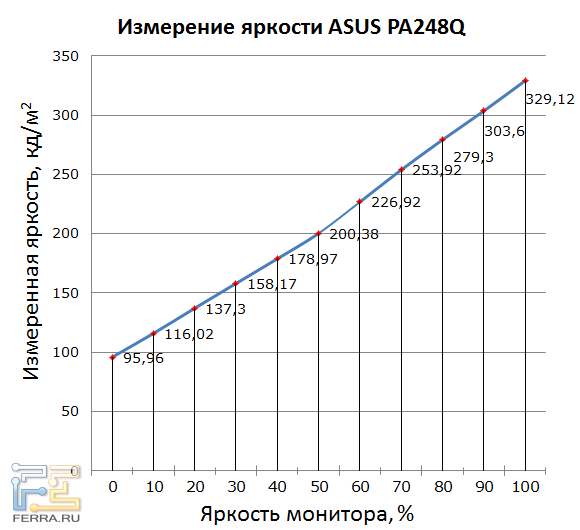
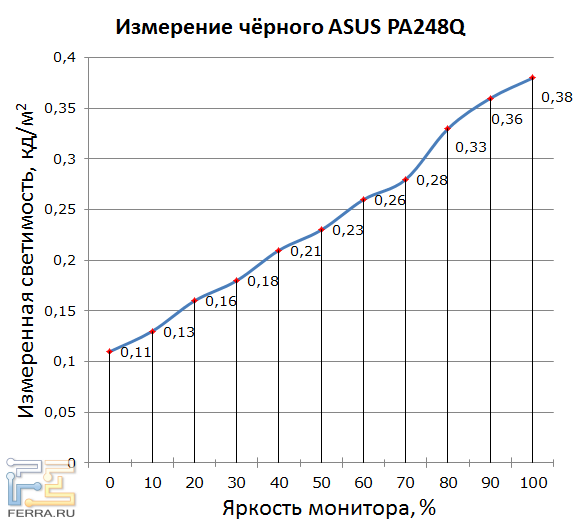
Яркость монитора растет, можно сказать, линейно, как и светимость черного поля. Максимальное значение яркости составило 329 кд/м2, а светимости черного – 0,38 кд/м2. Для монитора с IPS-матрицей результаты получились весьма неплохими, да и сам производитель монитора заявляет, что максимальная яркость равняется 300 кд/м2, а значит, у нашего подопытного есть небольшой запас по яркости. Также стоит отметить, что во время измерения яркости величина контрастности колебалась очень слабо. В среднем, на всем протяжении измерений держалась на среднем уровне 862,7:1. Снова хороший результат для IPS-дисплея, но пока нам неизвестно, какова же максимальная контрастность монитора.
Чтобы разобраться с этим вопросом, мы выставим яркость монитора на 80%, как это было сделано по умолчанию, и будем поднимать контрастность в меню от 0 до 100% с шагом в 10%. Результаты измерений показаны на графике ниже.
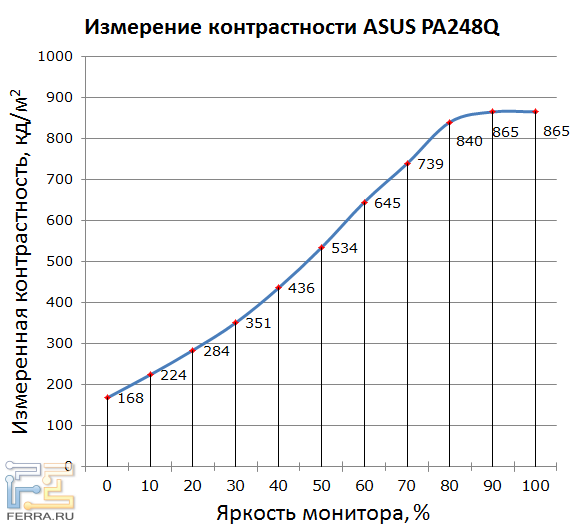
Как видно из графика, контрастность, как и яркость белого, растет практически линейно на промежутке от 0 до 80%. Затем ее величина стабилизируется на отметке 865:1. Собственно, это можно понять без всякого графика и спектрофотометра – если начать медленно поднимать контрастность в меню дисплея выше 80%, то можно легко заметить, как многие светлые оттенки начнут выцветать и сливаться в одно большое (или не очень) яркое пятно.
Теперь становится понятным, почему по умолчанию производителем яркость была выставлена на 50%, а контрастность – на 80%. При таких параметрах за монитором удобно как работать с документами или фото, так и отдыхать, наслаждаясь просмотром фильмов или компьютерной игрой. Да и разрешение 1920 х 1200 к этому весьма располагает.
Теперь перейдем к измерению цветового охвата и гамма-кривых монитора. Эти измерения проводились как для откалиброванного монитора, так и для всех четырех режимов без калибровки. Начнем с последних.
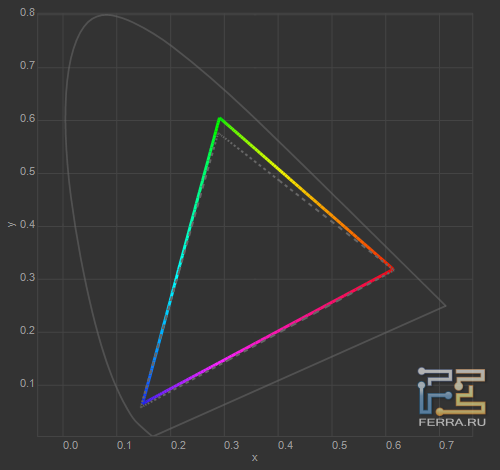
При включении профиля «стандартный» с настройками монитора по умолчанию, цветовой охват нашего подопытного(цветной треугольник на графике) почти полностью перекрывает цветовой охват диапазона sRGB (пунктирный треугольник), покрытие составляет 94,7%. Правда, в «зеленом» спектре измеренный нами цветовой диапазон немного выходит за рамки sRGB, а вот в синей части спектра наблюдается небольшой спад. Для тех, кому надоели TN-матрицы, вечно уходящие в синеву, это будет станет скорее плюсом, нежели минусом.
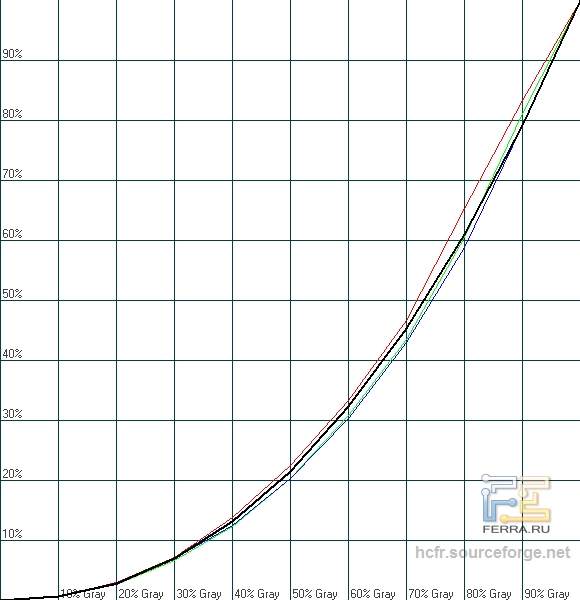
Найденные нами гамма-кривые для зеленого, синего и красного цветов в самом начале графика расположены практически идеально. Но как только светимость серого повышается выше 30%, они отклоняются от эталонной кривой. Скорее всего, вернуть все на свои места сможет калибровка монитора, но об этом мы узнаем в конце тестирования.
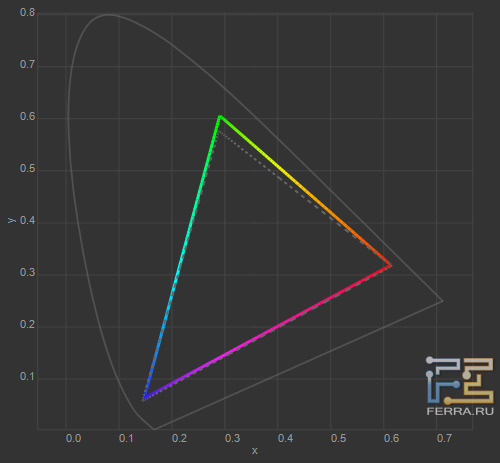
При переключении на профиль sRGB картина цветового охвата практически не меняется, что вполне понятно – профиль «стандартный» и так настроен довольно хорошо. Что до измеренного цветового охвата, то результат здесь почти такой же, как и предыдущий – 95,7% от эталонного sRGB. Один процент вполне можно списать как на погрешность спектрофотометра, так и на изменившиеся условия в лаборатории.
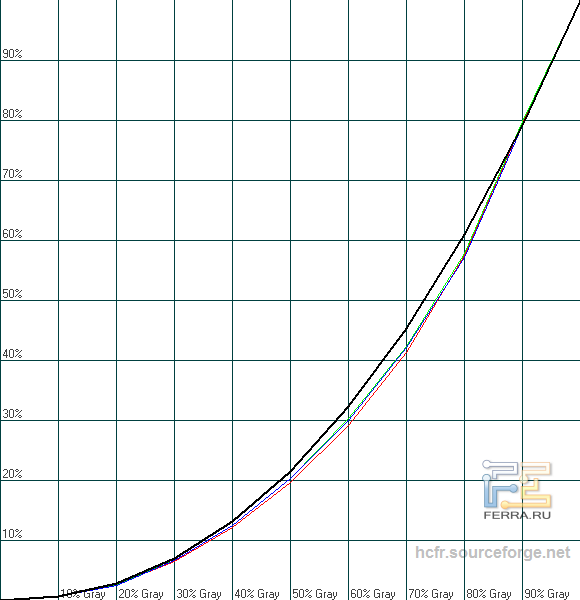
А вот с гамма-кривыми ситуация, напротив, несколько лучше. После повышения светимости серого выше 30%, измеренные кривые по-прежнему отходят от эталонной кривой. Только теперь они делают это вместе, а не вразнобой.
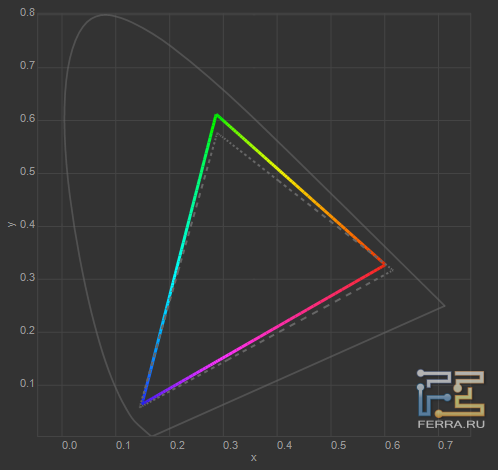
Измеренный цветовой охват в режиме «ландшафт» начинает немного отличаться от такового в предыдущих двух режимах. Измеренный цветовой охват составляет 91,7 от эталонного sRGB. В зеленом спектре по-прежнему наблюдается перевес, но в синей и красной частях спектра замеренный цветовой охват немного уменьшился.
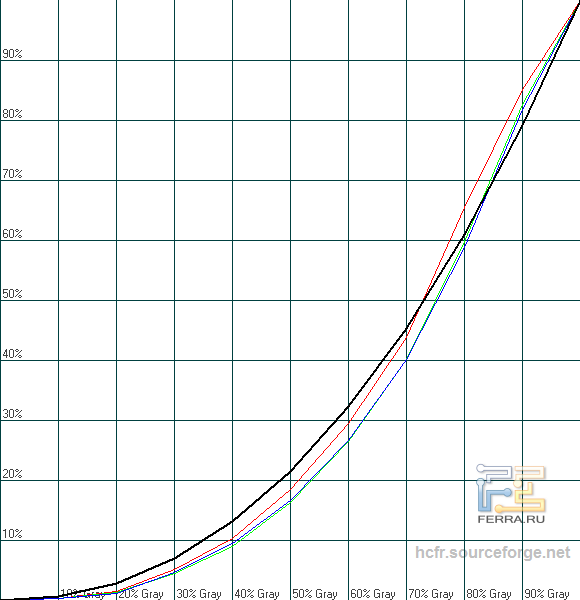
В «Ландшафтном» режиме гамма-кривые почти на всём диапазоне светимости серого не доходят до эталонной кривой. Разве что при повышении светимости серого до 70%, они становятся на свое место, хотя не так, как хотелось бы.
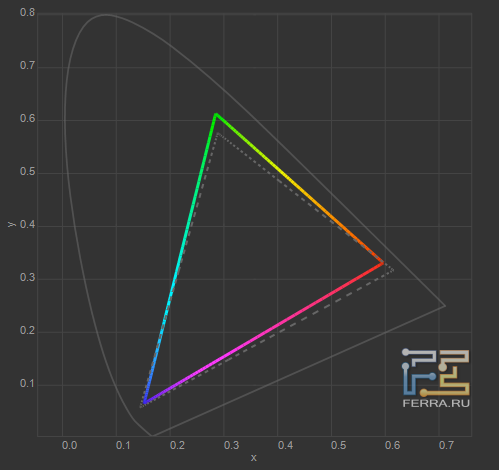
Последний рассматриваемый нами режим – «Театральный». При переключении на этот режим измеренный нами треугольник цветового охвата еще сильнее отклоняется от эталонного, теперь покрытие эталонного диапазона sRGB упало до 88%. На графике хорошо заметно, что в красном цветовом спектре границы измеренного нами треугольника все сильнее удаляются от эталона. То же самое можно сказать и про синий край спектра, только разрыв там не такой большой.
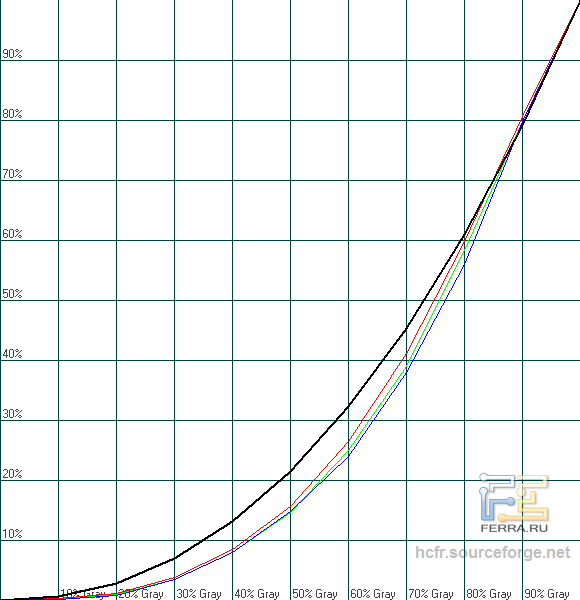
При переключении на театральный режим гамма-кривые ведут себя почти также, как и на предыдущем профиле. Разе что, после повышения светимости серого до 85% они становятся близки к эталонным. Но общей картины это не меняет. Кроме того, при переходе на этот режим сильно изменяется цветовая температура. Она поднимается до 13 тысяч градусов Кельвина в результате чего и цвета становятся холодными.
Теперь снова вернемся к стандартному режиму, и откалибруем наш монитор Asus.
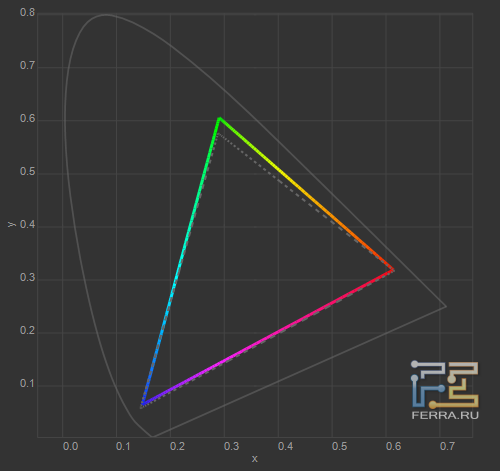
После калибровки цветовой охват монитора изменился не очень сильно, хотя он и стал немного ближе к красной части спектра, где раньше наблюдались самые большие проблемы. Цветовой охват увеличился до 96,6%, когда как до калибровки, напомним, он составлял 94,7%.
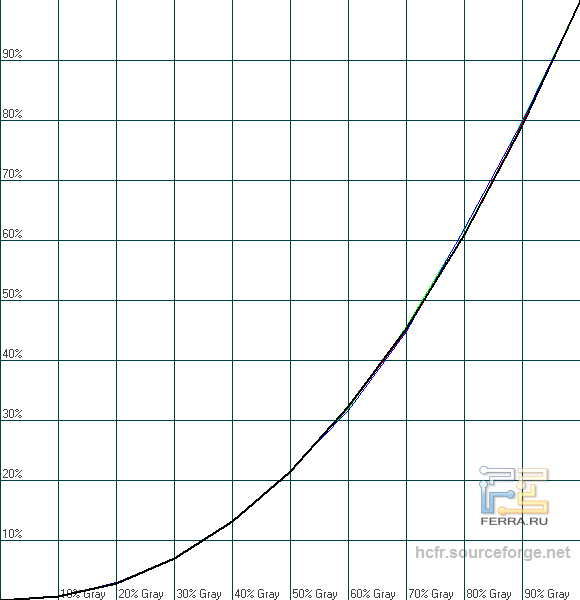
Наконец, после калибровки гамма-кривые встали на свое место, хотя кое-где они, конечно, немного отходят от эталонной кривой. Особенно хорошо это заметно после повышения светимости серого выше 60%. Но в целом результат мы считаем хорошим.
Напоследок стоит рассказать о засветке звуке и углах обзора монитора. Если «залить» экран черным, и выключить в комнате свет, то можно будет заметить пересветы, которые есть во всех четырех углах монитора. Заметны они, повторимся, только в полной темноте и только на совершенно черном изображении. Конечно, это минус, но на других мониторах или телевизорах ситуация с засветами бывает и хуже. Кроме того, при появлении засветов легко подрегулировать яркость монитора, что может исправить положение вещей.
Что касается вывода звука, то он возможен только на подключенные к монитору наушники – никаких динамиков в монитор не встроено. Разъем расположен на задней части монитора и подключить наушники на ощупь подчас становится сложной задачей. Увы, но такая проблема встречается повсеместно среди мониторов с аудиовыходом. Звук Asus PA248Q мы признали удовлетворительным, но если вам необходимо хорошее звучание, например, для видеомонтажа, то лучше приобрести хорошую аудиосистему и аудиокарту, а не полагаться на интегрированные решения.
Углы обзора у монитора благодаря технологии IPS отличные. Производителем заявлено, что они составляют 178 градусов по горизонтали и вертикали. В случае с Asus PA248Q скорее станет невозможно что-либо разглядеть на экране из-за большого угла, чем из-за цветовых искажений.
Конкуренты у Asus PA248Q есть, даже несмотря на то, что разрешение 1920 х 1200 не является самым популярным среди широкоформатных мониторов, доступных на рынке. Из конкурентов стоит отметить Asus PA246Q, Dell U2412M, и NEC MultiSync EA243WM.
Asus PA246Q – предшественник героя нашего обзора, монитора Asus PA248Q. У этой модели такое же разрешение экрана, IPS-матрица, но величина контрастности ниже – сказывается наличие CCFL-подсветки.

На рынке монитор Asus PA246Q пока еще присутствует. На момент выхода обзора на price.ru стоимость этого монитора примерно сопоставима со стоимостью рассмотренного нами Asus PA248Q.
Следующий монитор, Dell U2412M, по своим характеристикам похож на Asus PA248Q, только дешевле. Производитель заявляет, что статическая контрастность этого монитора составляет 1000:1, а яркость – 300 кд/м2.

Еще одной приятной стороной монитора Asus Dell U2412M будет его цена меньше, чем просят сейчас за Asus PA248Q. Вот только USB-хаб, встроенный в монитор Dell, не поддерживает третью ревизию USB-порта.
Еще один конкурент – монитор NEC MultiSync EA243WM. По своим характеристикам он был бы сильно похож на нашего подопытного, если бы не TN-матрица, которая используется в этом мониторе. При этом NEC MultiSync EA243WM стоит почти столько же, сколько просят за Asus,.

Заявленная производителем величина контрастности у этого монитора составляет 1000:1, что совпадает с таковой у Asus PA248Q. А вот яркость выше у нашего подопытного – 300 кд/м2 против 250 кд/м2 у монитора NEC. Также наш подопытный снова выделяется своим USB-хабом, ведь у монитора NEC MultiSync EA243WM есть USB-порты только второй ревизии.
Монитор Asus PA248Q получился удачным, его действительно можно смело рекомендовать тем, кто хочет получить профессиональный монитор. Качество изображения, яркость и контрастность у Asus PA248Q на хорошем уровне. Бывают мониторы и лучше, но и стоят они, как правило, дороже.
Кроме того, не стоит забывать о небольшом, но полезном бонусе Asus PA248Q – USB-хабе. Мониторами с USB-хабом уже никого не удивишь, но большинство их поддерживает только вторую версию универсальной шины. Да не все производители компьютерных корпусов устанавливают на лицевых панелях своих моделей новые USB-порты. В нашем подопытном установлен USB 3.0 хаб, который, в случае надобности, может работать и с USB 2.0.
Автор: Константин Денисенко